ppt怎么一边放映一边看备注
0 2023-09-07 23:56:34
在PowerPoint(PPT)中,”同一页播放顺序”是指在一个幻灯片上的多个对象(如文本框、图像、形状等)按照特定的顺序依次显示或消失的动画效果。
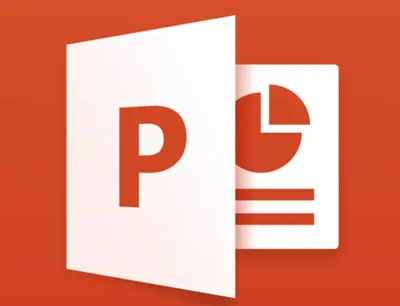
当你在一个幻灯片上应用了同一页播放顺序时,你可以控制每个对象的进入和离开的时间点,以创建一个有序的动画效果。这意味着在观看幻灯片时,这些对象会按照你定义的顺序一个接一个地出现或消失。要设置PowerPoint中幻灯片的同一页播放顺序,请按照以下步骤进行操作。
1、打开PowerPoint并打开你的演示文稿。
2、选择你想要设置同一页播放顺序的幻灯片。在左侧的幻灯片窗格中,单击相应的幻灯片。
3、在PowerPoint的顶部菜单栏中,选择”动画”选项卡。这将打开动画选项卡并显示动画功能区。
4、在动画功能区中,你将看到不同的动画效果选项。选择要应用到幻灯片上对象的动画效果。
5、选中你要应用动画效果的对象(如文本框、图像等)。在动画功能区中,单击相应的动画效果按钮。这将为选定的对象应用动画效果。
6、在动画功能区中,你将看到”动画面板”或”动画任务窗格”,点击打开该面板或窗格。
7、在动画面板中,你将看到列出了幻灯片上应用的动画效果和对象。找到你想要调整播放顺序的对象,并拖动它们的位置来更改它们的播放顺序。
8、拖动对象的位置会更改它们的播放顺序。排在上面的对象将先播放,排在下面的对象将后播放。
如果需要设置动画的具体参数,例如延迟、速度等,可以在动画面板中找到相应的选项进行调整。
9、在动画面板中,你还可以单击每个动画效果旁边的下拉箭头,以进一步设置动画的具体属性和效果。
10、重复步骤4-9,为其他对象添加并设置动画效果,以满足你的需求。
上述步骤适用于常见的PowerPoint版本和默认设置,如果你的版本不同,建议查阅PowerPoint的帮助文档,以获得针对你特定版本的更详细的方法。